Chuduecast ve iPhone ile Vudu Nasıl İzlenir
Chromecast, düşük maliyeti ve iPhone'unuzla çalışma kolaylığı nedeniyle popüler bir akış video cihazıdır. İçeriğin görüntülenmesi için daha fazla seçenek sunan Chromecast uyumluluğu ile daha fazla uygulama güncellenmeye devam ediyor.
Vudu iPhone uygulaması artık Vudu hesaplarında film olan herkes için iyi bir haber olan Chromecast ile uyumludur. Ancak Chromecast'inizde Vudu filmlerini nasıl izleyeceğinizi bulmakta sorun yaşıyorsanız, aşağıdaki kılavuzumuzu takip edebilirsiniz.
Bir iPhone'dan Chromecast'te Vudu Filmlerini İzleyin
Bu eğitimde Chromecast'inizin ve iPhone'unuzun aynı kablosuz ağa bağlı olduğu varsayılır. Ayrıca, iPhone'unuzdaki Vudu uygulamasında yapılandırdığınız mevcut bir Vudu hesabınızın olması gerekir. Vudu uygulamasını iPhone'unuza yüklemediyseniz, nasıl yapacağınızı öğrenmek için bu makaleyi okuyun.
1. Adım: TV'nizi açın ve Chromecast'in bağlı olduğu giriş kanalına geçin.
Adım 2: Vudu uygulamasını açın, ardından istenirse Vudu e-posta adresinizi ve şifrenizi girin.

3. Adım: Ekranın sağ üst köşesindeki ekran simgesine dokunun.
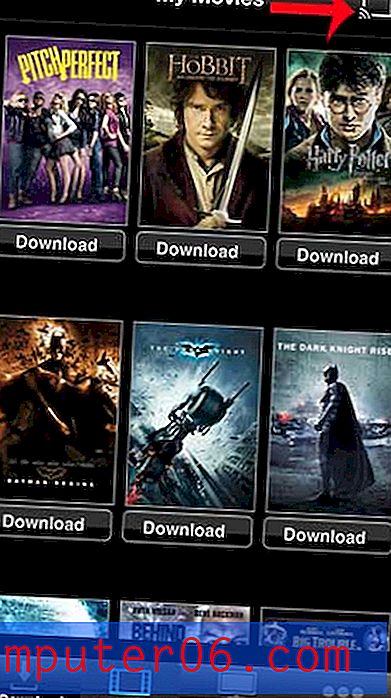
4. Adım: Chromecast seçeneğine dokunun.
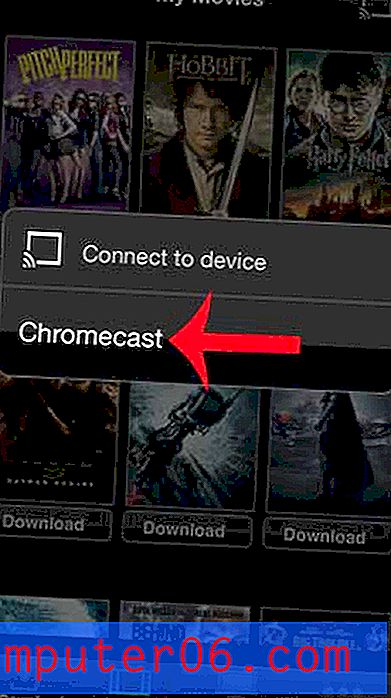
5. Adım: Vudu menüsüne dönmek için Chromecast iletişim penceresinin dışına dokunun.
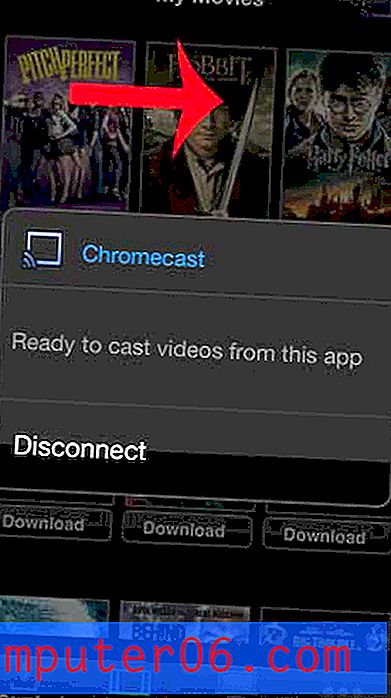
6. Adım: Chromecast'te izlemek istediğiniz filmi seçin.
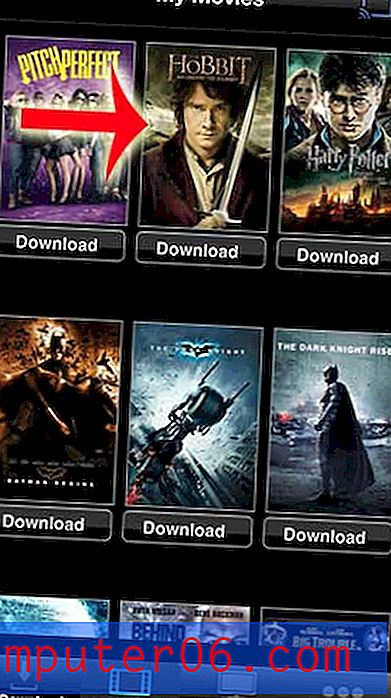
Birkaç saniye sonra film Chromecast aracılığıyla TV'nizde oynatılmaya başlayacaktır.
Diğer uyumlu iPhone uygulamalarından içerik izlemek için de benzer bir yöntem kullanabilirsiniz. Örneğin, Chromecast'te Hulu'dan nasıl video izleyeceğinizi öğrenin.



